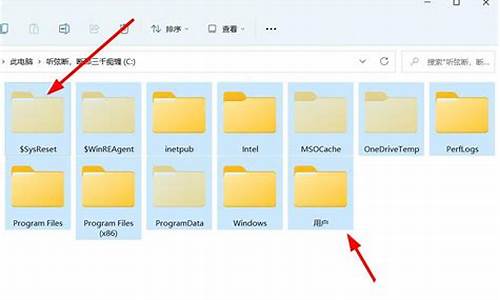电脑怎么该系统版本,电脑系统怎么改版本

Win10系统版本号怎么看? Win10 小提示: 查看系统粗略版本的入口,还可以通过右键单击?开始?按钮,然后在系统控制菜单中点击?系统?项来进入。此外,还可以通过直接按下Win+X组合键,呼出系统控制菜单(图2)。 Win10 1、显示内部版本编号 同样是Windows 10的专业版,由于升级阶段的不同,还有细微的版本差异。按下Win+R组合键,然后在运行对话框中输入WINVER命令并执行。在随后弹出的?关于Windows?信息窗口中,会给出更加详细的内部版本号码(图3)。 此外,在运行窗口中输入CMD命令,启动命令提示符窗口后,我们首先看到的也是Windows的版本号,其中就含有内部版本号(图4)。若在命令提示符窗口中运行?SLMGR/DLV?命令,在弹出的窗口中也可以看到软件授权服务版本号。运行?SYSTEMINFO FINDSTR BUILD?命令可过滤出Build创建版本号。 Win10 如果说CMD方式是?捎带?显示内部版本号的话,那么还有一个更为正式的命令,那就是MSINFO32命令,在运行框中执行该命令后,会弹出系统信息显示窗口,最前面的两条显示的就是Windows的系统版本名称和内部版本号(图5)。 Win10 小提示: 借助于记事本软件的帮助系统,也可以查看Windows系统的内部版本号。由于Windows记事本软件是Windows系统的原生编辑器,它是Windows不可或缺的一个默认组成部分,因此在其帮助系统的?关于记事本?信心窗口中,也一并安排了Windows版本的显示信息(图6)。此外,借助于系统诊断命令DXDIAG、系统配置命令MSCONFIG,都可以在有关系统信息显示栏目中获得系统的版本号。真可谓?条条大路通罗马?。 2、最靠谱的版本藏身处 在系统升级之后,当前系统所用的系统版本一般会直接与系统核心文件explorer.exe有关。也就是说,系统更新一般会对explorer.exe的属性作出修改。这样,我们通过explorer.exe就可以直接获取最新的系统版本信息。 打开系统的Windows文件夹,定位到explorer.exe文件,右键单击该文件并选择弹出菜单中的?属性?。在随后出现的explorer.exe属性显示窗口中,点击?详细信息?选项卡,就可以看到?关于文件?版本和?产品版本?的信息(图7)。 Win10 扩展阅读: 无论用什么方法查看Windows的版本号,归根结底,Windows的版本号肯定存在于注册表中。因此,我们还可以用查看注册表的方法来获取Windows的版本号。打开注册表编辑器,沿着?HKEY_LOCAL_MACHINE\SOFTWARE\Microsoft\Windows NT\CurrentVersion?的分支路径,定位到CurrentVersion,在右侧窗格中,会看到4个项目,分别是BuildLab、BuildLabEx、CurrentBuild、CurrentBuildNumber,这就是Windows的各种版本号的存放之所了(图8)。 Win10
声明:本站所有文章资源内容,如无特殊说明或标注,均为采集网络资源。如若本站内容侵犯了原著者的合法权益,可联系本站删除。